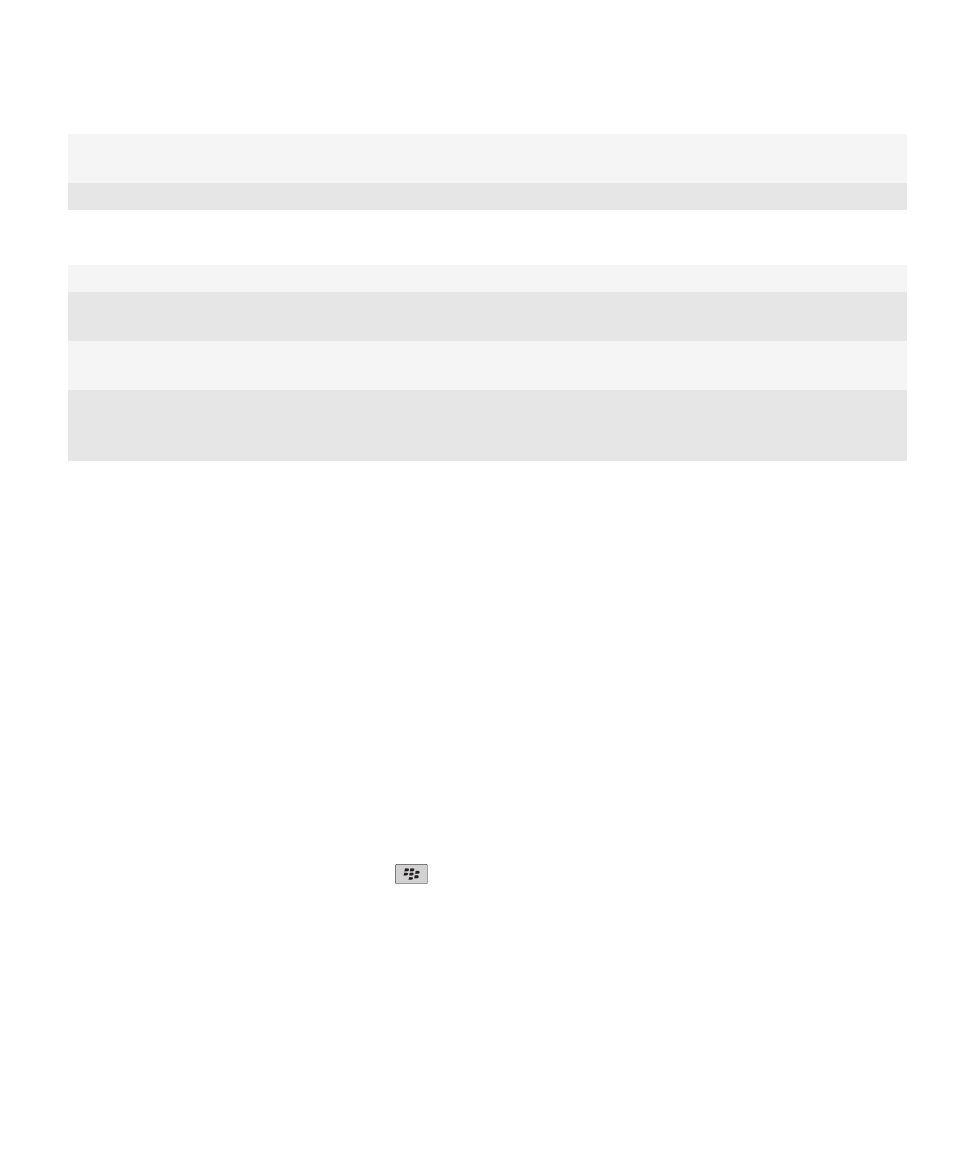
トラブルシューティング:メッセージ
メッセージを送信できない
次の操作を実行してください。
•
BlackBerry® デバイスがワイヤレスネットワークに接続されていることを確認します。
•
メッセージ送信のメニュー項目が表示されない場合は、送信先のメールアドレス、PIN、または電話番号が追加さ
れていることを確認します。
•
セットアップアプリケーションのメールセットアップ画面を使用して、デバイスにメールアドレスを作成したり、
既存のメールアドレスを追加した場合は、BlackBerry® Internet Service からのアクティベーションメッセージ
をデバイスで受信していることを確認します。 アクティベーションメッセージを受信していない場合は(メッセ
ージが到着するまでしばらくかかる場合があります)
、セットアップアプリケーションでメールセットアップ画面
を開き、サービスブックをデバイスに送信します。
•
ワイヤレスネットワークから登録メッセージを受信していない場合は、デバイスを登録してください。 ホームス
クリーンまたはフォルダー内で、オプションアイコンをクリックします。 [詳細オプション] > [ホストルー
ティングテーブル]をクリックします。
キー > [今すぐ登録]を押します。
•
暗号化キーを生成します。
•
データサービスがオンになっていることを確認します。
•
メッセージを再送信します。
関連情報
ネットワーク接続のオン/オフ, 231
ワイヤレス通信可能範囲の表示, 230
ユーザーガイド
メッセージ
112
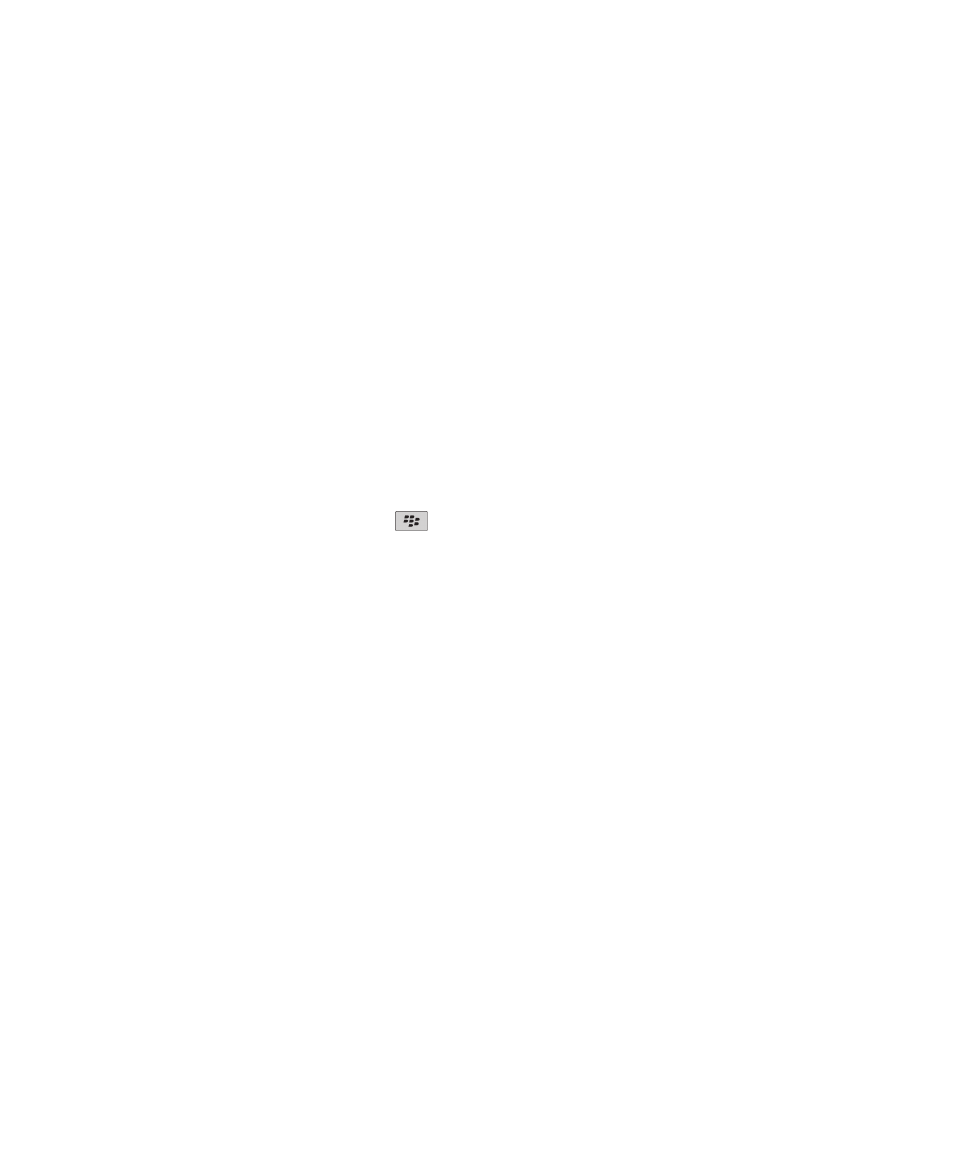
連絡先の変更または削除, 180
暗号化キーの生成, 271
データサービスのオン/オフの切り替え、またはローミングのオプションの設定, 231
メッセージの再送信, 65
メッセージを受信していない
次の操作を実行してください。
•
BlackBerry® デバイスがワイヤレスネットワークに接続されていることを確認します。 ワイヤレス通信可能範
囲外にいる場合は、ワイヤレス通信可能範囲内に戻ったときにメッセージが受信されます。
•
デバイスをリセットします。 ネットワークに接続し、再度実行します。
•
セットアップアプリケーションのメールセットアップ画面を使用して、デバイスにメールアドレスを作成したり、
既存のメールアドレスを追加した場合は、BlackBerry® Internet Service からのアクティベーションメッセージ
をデバイスで受信していることを確認します。 アクティベーションメッセージを受信していない場合は(メッセ
ージが到着するまでしばらくかかる場合があります)
、セットアップアプリケーションでメールセットアップ画面
を開き、サービスブックをデバイスに送信します。
•
ワイヤレスネットワークから登録メッセージを受信していない場合は、デバイスを登録してください。 ホームス
クリーンまたはフォルダー内で、オプションアイコンをクリックします。 [詳細オプション] > [ホストルー
ティングテーブル]をクリックします。
キー > [今すぐ登録]を押します。
•
データサービスがオンになっていることを確認します。
•
メールフィルターを使用している場合は、メールフィルターのオプションが正しく設定されていることを確認し
ます。
•
メールの転送がオンになっていること、およびメールの受信元にするすべてのメールフォルダー(受信ボックス
フォルダーを含む)を選択していることを確認します。
•
デバイスがメッセージをブロックしていないことを確認します。 詳細については、管理者に問い合わせてくださ
い。
関連情報
ネットワーク接続のオン/オフ, 231
ワイヤレス通信可能範囲の表示, 230
データサービスのオン/オフの切り替え、またはローミングのオプションの設定, 231
メールフィルターのオプション, 77
メールフィルターの変更、優先度設定、または削除, 78
特定のメールフォルダーからデバイスへのメッセージの転送, 71
コンピューターの個人フォルダーからメールを受信していない
BlackBerry® デバイスが Microsoft® Outlook® のメールアカウントに関連付けられている場合は、BlackBerry®
Desktop Software の同期ツールを使用して、個人フォルダーのメールを更新する必要があります。 詳細について
は、BlackBerry Desktop Software のヘルプを参照してください。
ユーザーガイド
メッセージ
113
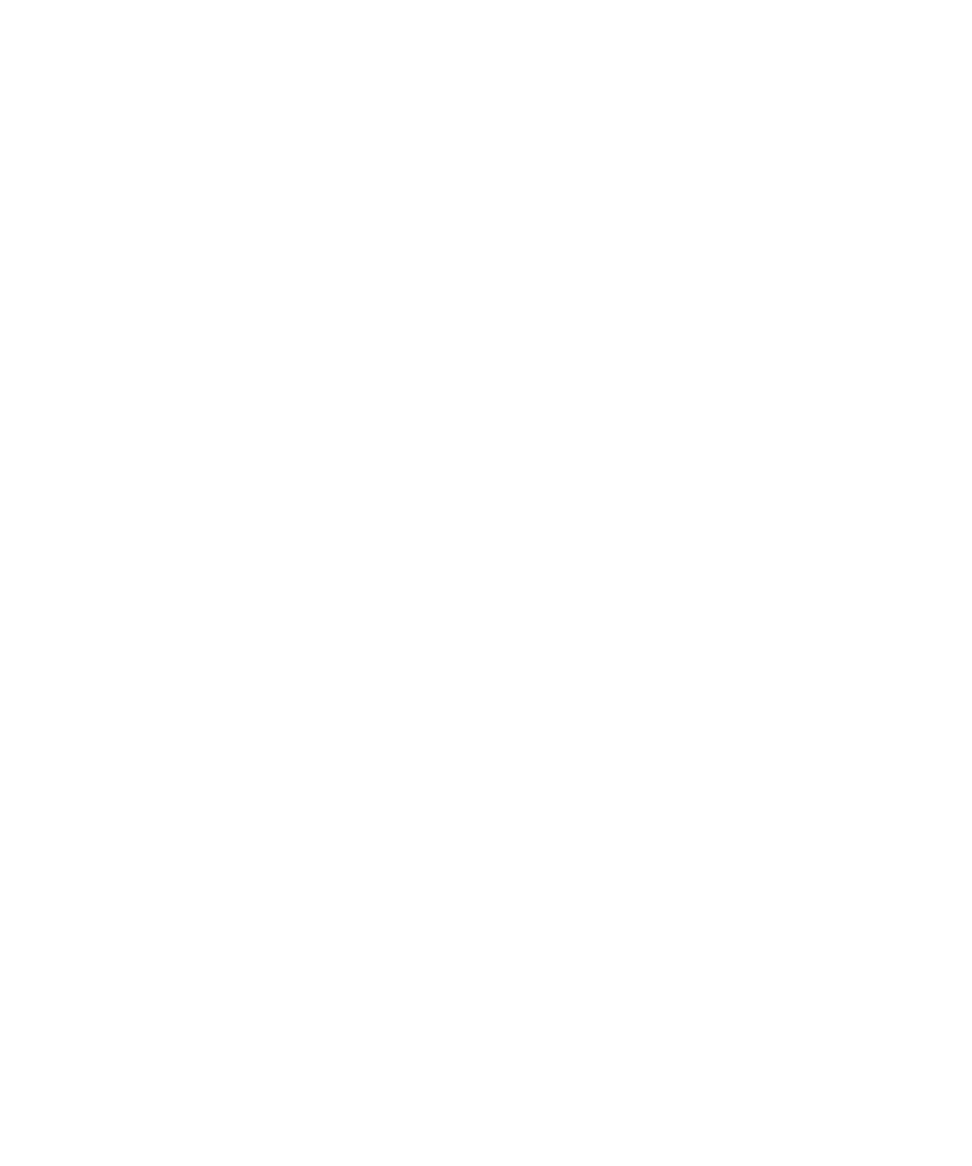
メールをフォルダーに移動できない
次の操作を実行してください。
•
ワイヤレスメール更新がオンになっていることを確認します。
•
メールフォルダーが BlackBerry® デバイスに表示されていない場合は、BlackBerry® Desktop Software のメー
ル設定ツールを使用してメールを更新します。 詳細については、BlackBerry Desktop Software のヘルプを参照
してください。
関連情報
ワイヤレスネットワーク経由でのメールの更新, 13
テキストメッセージを送信できない
ワイヤレスサービスプランによっては、この機能がサポートされていない場合があります。
BlackBerry® デバイスがワイヤレスネットワークに接続されていることを確認します。 ワイヤレス通信可能範囲外
にいる場合は、ワイヤレス通信可能範囲内に戻ったときにメッセージが送信されます。 次の操作を試してください。
•
BlackBerry® デバイスがワイヤレスネットワークに接続されていることを確認します。 ワイヤレス通信可能範
囲外にいる場合は、ワイヤレス通信可能範囲内に戻ったときにメッセージが送信されます。
•
固定ダイヤルがオフになっていることを確認します。
関連情報
ネットワーク接続のオン/オフ, 231
テキストメッセージを受信していない
ワイヤレスサービスプランによっては、この機能がサポートされていない場合があります。
BlackBerry® デバイスがワイヤレスネットワークに接続されていることを確認します。 ワイヤレス通信可能範囲外
にいる場合は、ワイヤレス通信可能範囲内に戻ったときにメッセージが受信されます。
一部のメッセージがデバイスに表示されなくなった
BlackBerry® デバイスのアプリケーションストレージがいっぱいであるか、メール、PIN メッセージ、およびテキス
トメッセージの総数が 65,000 件を超えている場合、デバイスではメッセージリストの最も古いメッセージから順に
自動的に削除されます。 保存済みのメッセージは削除されません。
ワイヤレスメール更新がオンになっていて、かつメッセージオプションで、
[削除対象]フィールドが[メールボッ
クスとデバイス]に設定されている場合、コンピューターのメールアプリケーションで削除したメールもデバイスか
ら削除されます。
ユーザーガイド
メッセージ
114
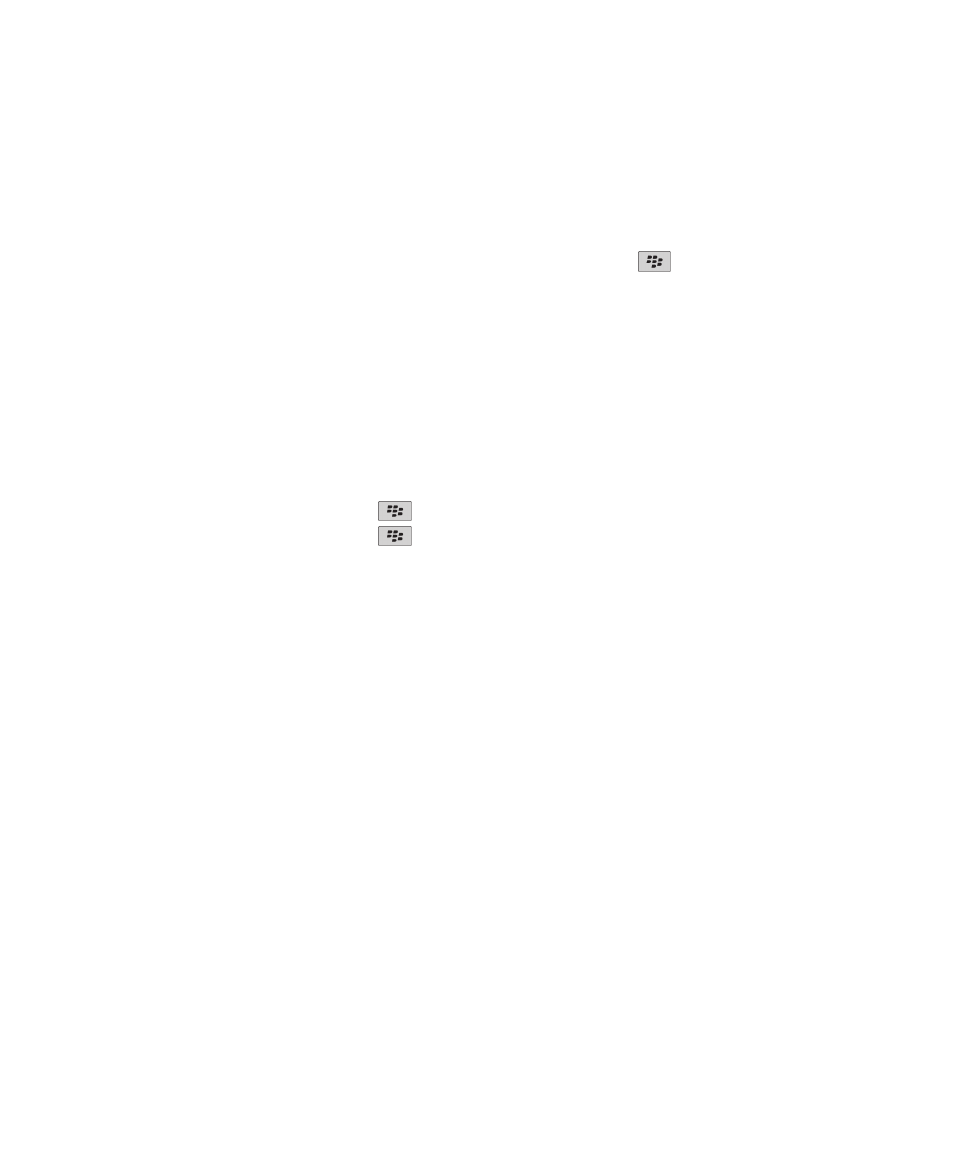
メッセージまたは添付ファイルが表示されないか切り捨てられる
次の操作を実行してください。
•
しばらく待機します。 BlackBerry® デバイスは、長いメッセージと添付ファイルを分割して受信します。
•
メッセージや添付ファイルの最後に「続きを取得」と表示された場合は、
キー > [続きを取得]または
[全文取得]を押します。
•
添付ファイルをダウンロードしている場合は、ダウンロードをキャンセルし、しばらく待機します。 添付ファイ
ルのダウンロードを再度実行します。
関連情報
メールの前半部分のみの受信, 74
メールが HTML 形式で正しく表示されない
次の操作を実行してください。
•
しばらく待機します。 BlackBerry® デバイスは、長いメッセージと添付ファイルを分割して受信します。
•
外部画像のダウンロードを試みます。
キー > [全画像を取得]を押します。
•
テキスト形式でメールを表示します。
キー > [テキスト形式を取得]を押します。
関連情報
テキスト形式でのメールの表示, 68
一部のメールフォルダーを選択できない
チェックボックスを選択できないメールフォルダーからメールを転送することはできません。
次の操作を実行してください。
•
しばらく待ちます。 メールフォルダーは、しばらくすると利用できるようになる場合があります。
•
ワイヤレスメール更新をオフにしてから、もう一度オンにします。
関連情報
ワイヤレスネットワーク経由でのメールの更新, 13
メールフィルターが正しく機能しない
次の操作を実行してください。
•
メールフィルターがオンになっていることを確認します。
•
メールフィルターが、BlackBerry® デバイスでメールに適用する順に表示されていることを確認します。
関連情報
メールフィルター, 76
ユーザーガイド
メッセージ
115
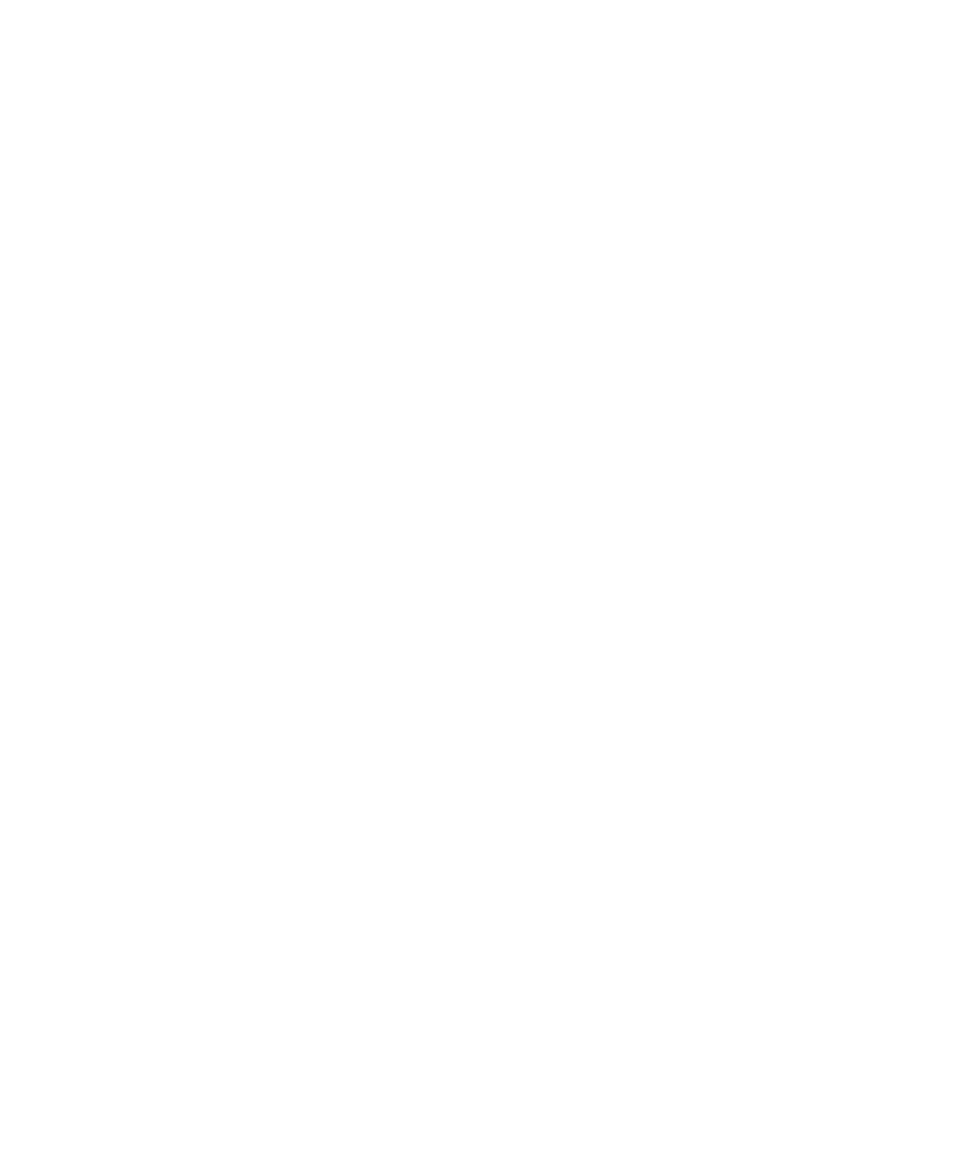
セルブロードキャストをオンにできない
BlackBerry® デバイスで SIM カードを使用している場合は、SIM カードが、セルブロードキャストメッセージに選
択した表示言語をサポートしていない可能性があります。
SIM カードがサポートしていない言語の横にあるチェックボックスをすべてオフにしてください。
テキストメッセージにファイルを添付できない
通信事業者によっては、ビデオを添付すると、別のファイルの添付やスライドショーの作成ができなくなることがあ
ります。
次の操作を実行してください。
•
ファイルが .vcf(vCard®)形式、ics(iCalendar)形式、またはメディアファイル(.jpg ファイル、.gif ファ
イル、.midi ファイルなど)であることを確認します。
•
ファイルが著作権で保護されていないことを確認します。
•
テンプレートを BlackBerry® デバイスで使用できる場合は、何も入力されていないテンプレートを使用して、テ
キストメッセージを作成します。
メッセージ受信ボックスでメッセージを 1 種類だけ表示するショートカ
ットを使用できない
BlackBerry® デバイスを切り替え、以前のデバイスから現在のデバイスにデバイスデータを復元した場合、以前のデ
バイスのメッセージ受信ボックスショートカットは、現在のデバイスのメッセージ受信ボックスショートカットに置
き換わります。
メッセージ受信ボックスでメッセージを 1 種類だけ表示するショートカットを表示するには、保存された検索のリ
ストを表示します。
一部の機能が利用できない
デバイスの機種やワイヤレスサービスプランなどの事項の影響で、BlackBerry® デバイスの一部の機能が使用できな
くなる場合があります。
メッセージサービスプランによっては、
[メール環境設定]画面のメッセージオプションの一部の機能を利用できな
い場合があります。
メールアカウントが BlackBerry® Enterprise Server を使用している場合は、組織が一部の機能を設定していなか
ったり、一部の機能またはオプションの使用を禁止している場合があります。 管理者によってオプションが設定さ
れている場合、オプションフィールドの横に、赤い鍵マークが表示されます。
デバイスで使用可能な機能の詳細については、通信事業者または管理者に問い合わせるか、
www.blackberry.com/go/
devices
にアクセスしてください。
ユーザーガイド
メッセージ
116
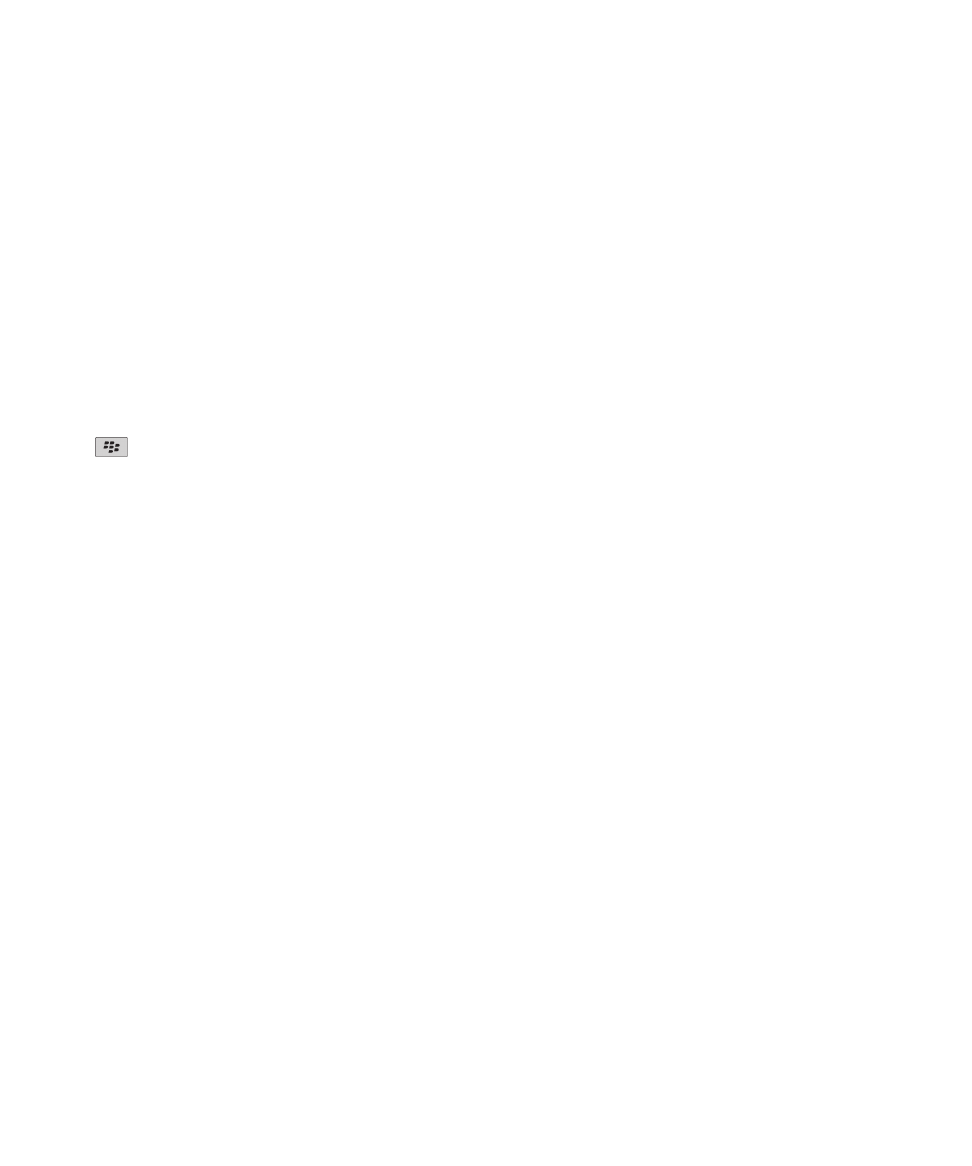
関連情報
利用できる機能, 19
[スキップされたコンテンツ]バーがドキュメントに表示される
BlackBerry® デバイスにダウンロードできるコンテンツが他にもあります。
1. コンテンツをダウンロードするには、
[スキップされたコンテンツ]バーをクリックします。
2. [その他]をクリックします。
スライドに疑問符が表示される
お使いの BlackBerry® デバイスにスライドがダウンロードされていない場合、スライドに疑問符が表示されます。
1. スライドをダウンロードするには、スライドをハイライトします。
2.
キー > [取得]を押します。
新規メッセージまたは未開封メッセージの数が予想と異なる
新規メッセージまたは未開封メッセージの数には、保存済みメッセージやファイルに保存されたメッセージが含まれ
ます。
フォルダーへ移動したメッセージを非表示にするように BlackBerry® デバイスを設定している場合に、コンピュータ
ーのメールアプリケーションの受信ボックス以外のメールフォルダーから新しいメッセージを受信すると、メッセー
ジはファイルに保存されます。
関連情報
フォルダーに移動したメッセージの表示, 72
メッセージアプリケーションのメッセージを非表示にする, 70
メッセージ受信ボックスからフォルダーへ移動したメールを非表示にする, 72
ユーザーガイド
メッセージ
117